STM32-入门教程
- 格式:doc
- 大小:222.00 KB
- 文档页数:10
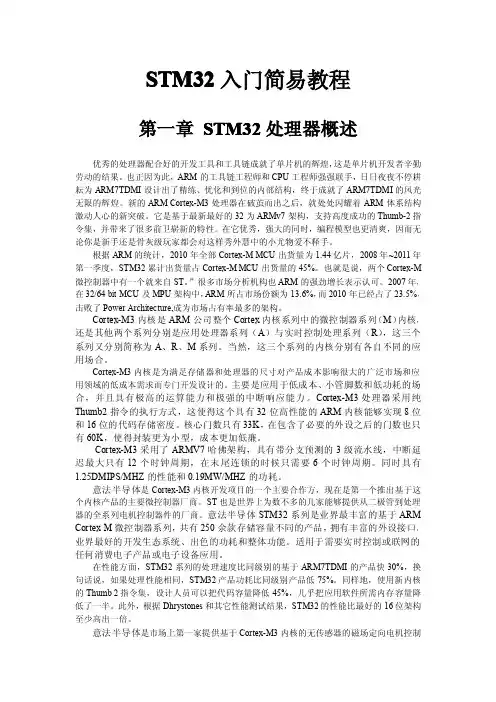
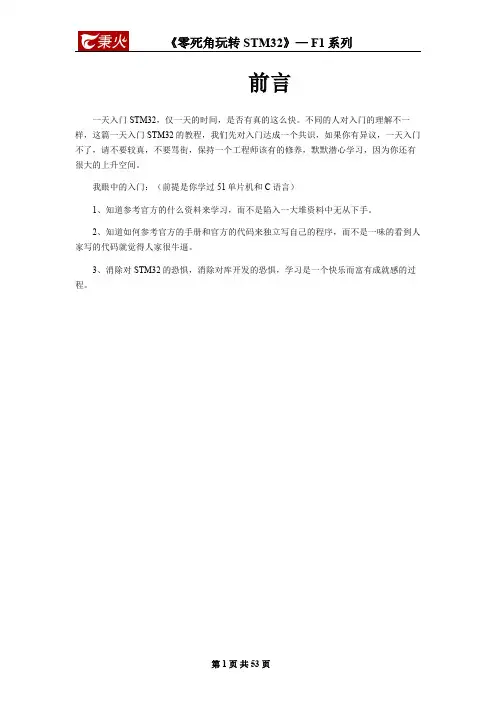
前言一天入门STM32,仅一天的时间,是否有真的这么快。
不同的人对入门的理解不一样,这篇一天入门STM32的教程,我们先对入门达成一个共识,如果你有异议,一天入门不了,请不要较真,不要骂街,保持一个工程师该有的修养,默默潜心学习,因为你还有很大的上升空间。
我眼中的入门:(前提是你学过51单片机和C语言)1、知道参考官方的什么资料来学习,而不是陷入一大堆资料中无从下手。
2、知道如何参考官方的手册和官方的代码来独立写自己的程序,而不是一味的看到人家写的代码就觉得人家很牛逼。
3、消除对STM32的恐惧,消除对库开发的恐惧,学习是一个快乐而富有成就感的过程。
第1章一天入门STM32本章参考资料:《STM32中文参考手册》《CM3权威指南CnR2》学习本章时,配合《STM32中文参考手册》GPIO章节一起阅读,效果会更佳,特别是涉及到寄存器说明的部分。
1.151与STM32简介51是嵌入式学习中一款入门级的精典MCU,因其结构简单,易于教学,且可以通过串口编程而不需要额外的仿真器,所以在教学时被大量采用,至今很多大学在嵌入式教学中用的还是51。
51诞生于70年代,属于传统的8位单片机,如今,久经岁月的洗礼,既有其辉煌又有其不足。
现在的市场产品竞争激烈,对成本极其敏感,相应地对MCU的要求也更苛刻:功能更多,功耗更低,易用界面和多任务。
面对这些要求,51现有的资源就显得得抓襟见肘了。
所以无论是高校教学还是市场需求,都急需一款新的MCU来为这个领域注入新的活力。
基于这市场的需求,ARM公司推出了其全新的基于ARMv7架构的32位Cortex-M3微控制器内核。
紧随其后,ST(意法半导体)公司就推出了基于Cortex-M3内核的MCU—STM32。
STM32凭借其产品线的多样化、极高的性价比、简单易用的库开发方式,迅速在众多Cortex-M3MCU中脱颖而出,成为最闪亮的一颗新星。
STM32一上市就迅速占领了中低端MCU市场,受到了市场和工程师的无比青睐,颇有星火燎原之势。
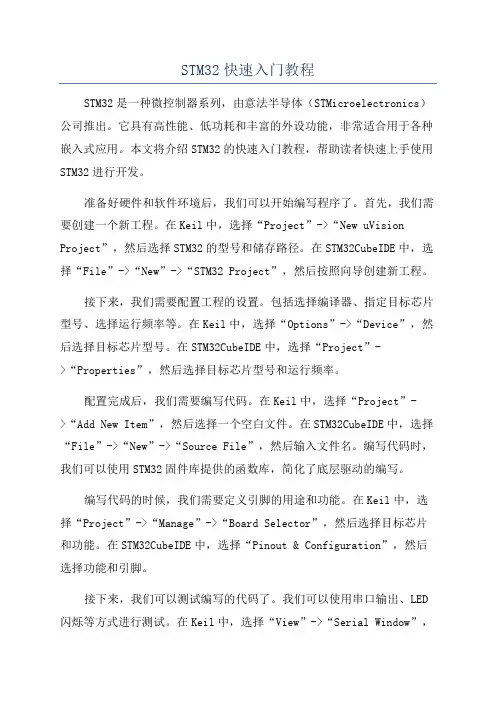
STM32快速入门教程STM32是一种微控制器系列,由意法半导体(STMicroelectronics)公司推出。
它具有高性能、低功耗和丰富的外设功能,非常适合用于各种嵌入式应用。
本文将介绍STM32的快速入门教程,帮助读者快速上手使用STM32进行开发。
准备好硬件和软件环境后,我们可以开始编写程序了。
首先,我们需要创建一个新工程。
在Keil中,选择“Project”->“New uVision Project”,然后选择STM32的型号和储存路径。
在STM32CubeIDE中,选择“File”->“New”->“STM32 Project”,然后按照向导创建新工程。
接下来,我们需要配置工程的设置。
包括选择编译器、指定目标芯片型号、选择运行频率等。
在Keil中,选择“Options”->“Device”,然后选择目标芯片型号。
在STM32CubeIDE中,选择“Project”->“Properties”,然后选择目标芯片型号和运行频率。
配置完成后,我们需要编写代码。
在Keil中,选择“Project”->“Add New Item”,然后选择一个空白文件。
在STM32CubeIDE中,选择“File”->“New”->“Source File”,然后输入文件名。
编写代码时,我们可以使用STM32固件库提供的函数库,简化了底层驱动的编写。
编写代码的时候,我们需要定义引脚的用途和功能。
在Keil中,选择“Project”->“Manage”->“Board Selector”,然后选择目标芯片和功能。
在STM32CubeIDE中,选择“Pinout & Configuration”,然后选择功能和引脚。
接下来,我们可以测试编写的代码了。
我们可以使用串口输出、LED 闪烁等方式进行测试。
在Keil中,选择“View”->“Serial Window”,然后选择波特率和串口号。
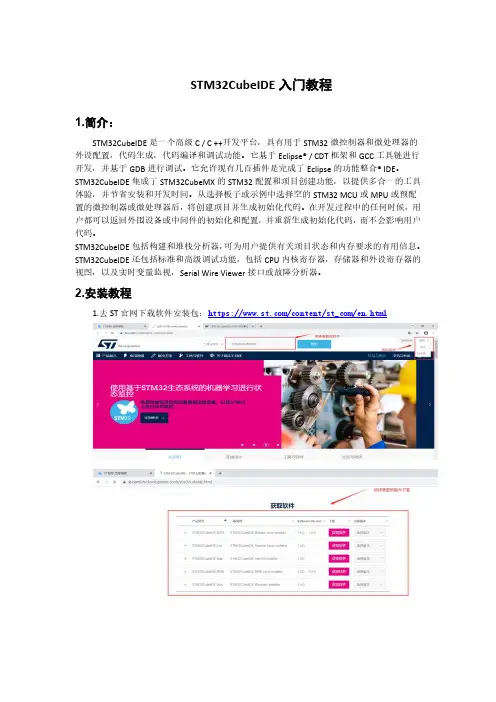
STM32CubeIDE入门教程1.简介:STM32CubeIDE是一个高级C/C++开发平台,具有用于STM32微控制器和微处理器的外设配置,代码生成,代码编译和调试功能。
它基于Eclipse®/CDT框架和GCC工具链进行开发,并基于GDB进行调试。
它允许现有几百插件是完成了Eclipse的功能整合®IDE。
STM32CubeIDE集成了STM32CubeMX的STM32配置和项目创建功能,以提供多合一的工具体验,并节省安装和开发时间。
从选择板子或示例中选择空的STM32MCU或MPU或预配置的微控制器或微处理器后,将创建项目并生成初始化代码。
在开发过程中的任何时候,用户都可以返回外围设备或中间件的初始化和配置,并重新生成初始化代码,而不会影响用户代码。
STM32CubeIDE包括构建和堆栈分析器,可为用户提供有关项目状态和内存要求的有用信息。
STM32CubeIDE还包括标准和高级调试功能,包括CPU内核寄存器,存储器和外设寄存器的视图,以及实时变量监视,Serial Wire Viewer接口或故障分析器。
2.安装教程1.去ST官网下载软件安装包:https:///content/st_com/en.html2.软件安装:3.创建工程3.1双击打开软件,选择工作区路径,不要出现中文名称3.2选择直接创建STM32工程,我们这里以STM32F103C8为例驱动LED灯。
3.3参数配置时钟源选择:3.4时钟树配置:3.5配置GPIO口,LED1--PB6;LED2--PB7;LED3--PB8;LED4--PB93.6GPIO口基本参数配置,以PB6为例,其她三个配置相同。
3.7工程参数设置:3.8生成代码:3.9实现500ms闪烁一次:Alt+/:补全代码CTRL+“-”:缩小字体CTRL+SHIFT+”+”:放大字体CTRL+TAB:.c和.h文件切换CTRL+/:注释3.10生成.hex文件设置:3.11编译工程:3.12生成可执行文件路径:在你所保存的工程路径下的Debug目录下3.13效果展示:4.自定义.c和.h文件4.1创建文件夹4.2将文件夹添加到工作区4.3添加.c和.h文件:这里以添加delay.c和delay.h为例:4.4调用用户自定义函数:4.5程序编译,下载到开发板。
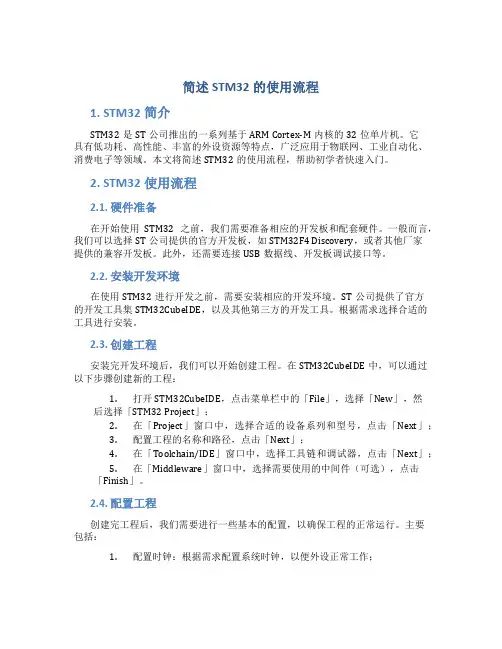
简述STM32的使用流程1. STM32简介STM32是ST公司推出的一系列基于ARM Cortex-M内核的32位单片机。
它具有低功耗、高性能、丰富的外设资源等特点,广泛应用于物联网、工业自动化、消费电子等领域。
本文将简述STM32的使用流程,帮助初学者快速入门。
2. STM32使用流程2.1. 硬件准备在开始使用STM32之前,我们需要准备相应的开发板和配套硬件。
一般而言,我们可以选择ST公司提供的官方开发板,如STM32F4 Discovery,或者其他厂家提供的兼容开发板。
此外,还需要连接USB数据线、开发板调试接口等。
2.2. 安装开发环境在使用STM32进行开发之前,需要安装相应的开发环境。
ST公司提供了官方的开发工具集STM32CubeIDE,以及其他第三方的开发工具。
根据需求选择合适的工具进行安装。
2.3. 创建工程安装完开发环境后,我们可以开始创建工程。
在STM32CubeIDE中,可以通过以下步骤创建新的工程:1.打开STM32CubeIDE,点击菜单栏中的「File」,选择「New」,然后选择「STM32 Project」;2.在「Project」窗口中,选择合适的设备系列和型号,点击「Next」;3.配置工程的名称和路径,点击「Next」;4.在「Toolchain/IDE」窗口中,选择工具链和调试器,点击「Next」;5.在「Middleware」窗口中,选择需要使用的中间件(可选),点击「Finish」。
2.4. 配置工程创建完工程后,我们需要进行一些基本的配置,以确保工程的正常运行。
主要包括:1.配置时钟:根据需求配置系统时钟,以便外设正常工作;2.配置引脚:根据实际需求配置引脚的功能和模式,如GPIO、USART、SPI等;3.配置中断:根据需要配置中断服务程序,以实现特定功能的响应;4.配置外设:根据需求初始化和配置需要使用的外设,如定时器、ADC、DAC等。
2.5. 编写代码完成工程配置后,我们可以开始编写代码了。
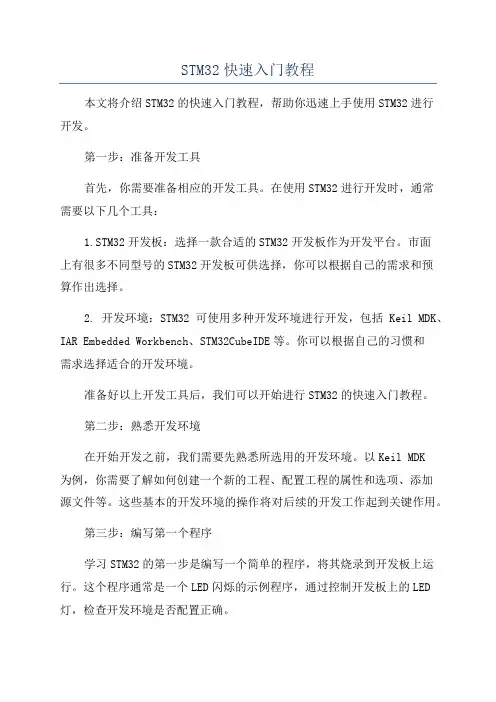
STM32快速入门教程本文将介绍STM32的快速入门教程,帮助你迅速上手使用STM32进行开发。
第一步:准备开发工具首先,你需要准备相应的开发工具。
在使用STM32进行开发时,通常需要以下几个工具:1.STM32开发板:选择一款合适的STM32开发板作为开发平台。
市面上有很多不同型号的STM32开发板可供选择,你可以根据自己的需求和预算作出选择。
2. 开发环境:STM32可使用多种开发环境进行开发,包括Keil MDK、IAR Embedded Workbench、STM32CubeIDE等。
你可以根据自己的习惯和需求选择适合的开发环境。
准备好以上开发工具后,我们可以开始进行STM32的快速入门教程。
第二步:熟悉开发环境在开始开发之前,我们需要先熟悉所选用的开发环境。
以Keil MDK为例,你需要了解如何创建一个新的工程、配置工程的属性和选项、添加源文件等。
这些基本的开发环境的操作将对后续的开发工作起到关键作用。
第三步:编写第一个程序学习STM32的第一步是编写一个简单的程序,将其烧录到开发板上运行。
这个程序通常是一个LED闪烁的示例程序,通过控制开发板上的LED 灯,检查开发环境是否配置正确。
在Keil MDK中,你可以创建一个新的C文件,编写如下代码:```#include "stm32f4xx.h"int main(void)//初始化LED灯RCC_AHB1PeriphClockCmd(RCC_AHB1Periph_GPIOA, ENABLE); GPIO_InitTypeDef GPIO_InitStruct;GPIO_InitStruct.GPIO_Pin = GPIO_Pin_1;GPIO_InitStruct.GPIO_Mode = GPIO_Mode_OUT;GPIO_InitStruct.GPIO_OType = GPIO_OType_PP;GPIO_InitStruct.GPIO_Speed = GPIO_Speed_50MHz;GPIO_InitStruct.GPIO_PuPd = GPIO_PuPd_NOPULL;GPIO_Init(GPIOA, &GPIO_InitStruct);while (1)//控制LED灯的状态GPIO_ToggleBits(GPIOA, GPIO_Pin_1);}```上述代码通过GPIO控制LED的亮灭,通过轮询的方式实现LED闪烁的效果。
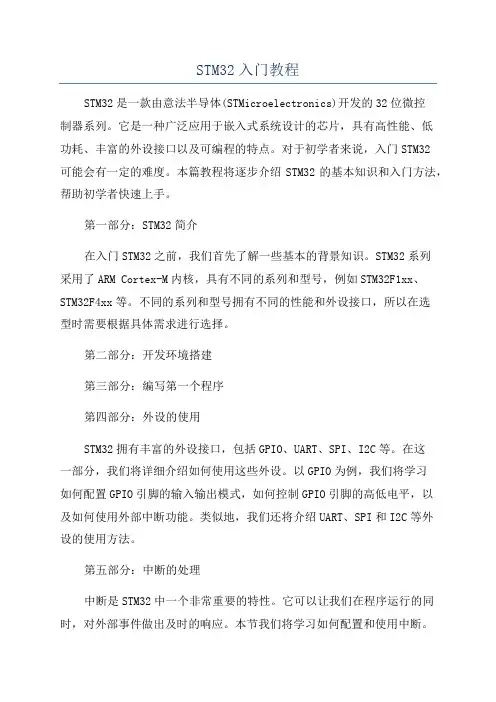
STM32入门教程STM32是一款由意法半导体(STMicroelectronics)开发的32位微控制器系列。
它是一种广泛应用于嵌入式系统设计的芯片,具有高性能、低功耗、丰富的外设接口以及可编程的特点。
对于初学者来说,入门STM32可能会有一定的难度。
本篇教程将逐步介绍STM32的基本知识和入门方法,帮助初学者快速上手。
第一部分:STM32简介在入门STM32之前,我们首先了解一些基本的背景知识。
STM32系列采用了ARM Cortex-M内核,具有不同的系列和型号,例如STM32F1xx、STM32F4xx等。
不同的系列和型号拥有不同的性能和外设接口,所以在选型时需要根据具体需求进行选择。
第二部分:开发环境搭建第三部分:编写第一个程序第四部分:外设的使用STM32拥有丰富的外设接口,包括GPIO、UART、SPI、I2C等。
在这一部分,我们将详细介绍如何使用这些外设。
以GPIO为例,我们将学习如何配置GPIO引脚的输入输出模式,如何控制GPIO引脚的高低电平,以及如何使用外部中断功能。
类似地,我们还将介绍UART、SPI和I2C等外设的使用方法。
第五部分:中断的处理中断是STM32中一个非常重要的特性。
它可以让我们在程序运行的同时,对外部事件做出及时的响应。
本节我们将学习如何配置和使用中断。
首先,我们需要了解中断向量表和中断优先级的概念。
然后,学习如何编写中断处理函数,并配置和启用中断。
最后,通过一个例子,演示如何使用中断来处理外部事件,例如按键的按下和释放。
第六部分:时钟和定时器时钟和定时器是嵌入式系统中非常重要的功能模块。
STM32提供了多个时钟源和定时器模块,可以用于各种定时任务和时序要求。
在这一部分,我们将学习如何配置时钟源和时钟分频器,以及如何配置和使用定时器。
通过一个实例,我们将学习如何使用定时器来产生精确的延时和周期性的中断信号。
第七部分:存储器和编程方法STM32拥有多种存储器类型,包括闪存、RAM和EEPROM等。
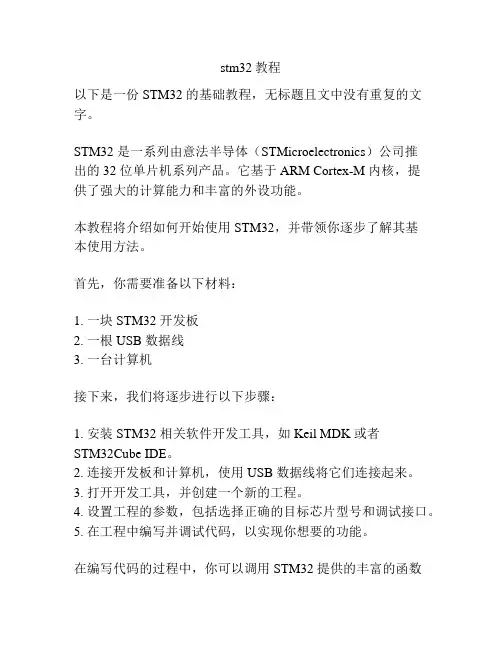
stm32教程
以下是一份 STM32 的基础教程,无标题且文中没有重复的文字。
STM32 是一系列由意法半导体(STMicroelectronics)公司推
出的 32 位单片机系列产品。
它基于 ARM Cortex-M 内核,提
供了强大的计算能力和丰富的外设功能。
本教程将介绍如何开始使用 STM32,并带领你逐步了解其基
本使用方法。
首先,你需要准备以下材料:
1. 一块 STM32 开发板
2. 一根 USB 数据线
3. 一台计算机
接下来,我们将逐步进行以下步骤:
1. 安装 STM32 相关软件开发工具,如 Keil MDK 或者
STM32Cube IDE。
2. 连接开发板和计算机,使用 USB 数据线将它们连接起来。
3. 打开开发工具,并创建一个新的工程。
4. 设置工程的参数,包括选择正确的目标芯片型号和调试接口。
5. 在工程中编写并调试代码,以实现你想要的功能。
在编写代码的过程中,你可以调用 STM32 提供的丰富的函数
库,如 GPIO 控制、串口通信、定时器和中断等。
这些函数库
可以帮助你更快速地实现你的应用需求。
在实际应用中,你可以根据具体需求,使用外部传感器、执行器等硬件组件。
通过 STM32 的外设功能,你可以方便地与这
些硬件组件进行通信和控制。
总结起来,STM32 是一款功能强大的 32 位单片机,它的灵活
性和丰富的外设功能使得它成为了嵌入式系统开发的理想选择。
通过本教程,你将能够快速上手 STM32 开发,并能够独立完
成自己的项目。
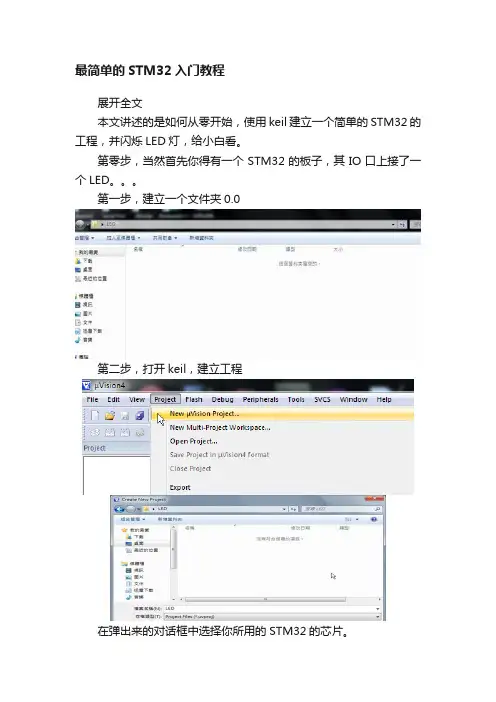
最简单的STM32入门教程展开全文本文讲述的是如何从零开始,使用keil建立一个简单的STM32的工程,并闪烁LED灯,给小白看。
第零步,当然首先你得有一个STM32的板子,其IO口上接了一个LED。
第一步,建立一个文件夹0.0第二步,打开keil,建立工程在弹出来的对话框中选择你所用的STM32的芯片。
在接下来弹出来的对话框中选择是,这样keil就帮我们建立好了启动文件。
第三步,新建一个main.c文件,并添加到工程中。
点击New按钮,建立一个文本文件。
在建立的文本文件中输入C中的main函数点击保存保存后,将文件添加到工程中第四步,点击编译可以看到keil有报错错误信息为:没有定义的符号SystemInit ,这是因为在启动文件中有调用SystemInit 函数,但是我们没有定义它,如下图:暂时不用理会上述启动文件中汇编的含义,只需在main.c 中添加该函数即可消除该错误。
修改后再编译,程序没有报错了。
至此,一个STM32的工程就建立完成了。
第五步,将下面的代码复制粘贴1 2 3 4 5 6 7 8 9 10 11 12 13 14 15 16 17 18 #define PERIPH_BASE ((unsigned int)0x40000000) #define APB2PERIPH_BASE (PERIPH_BASE + 0x10000)#define GPIOA_BASE (APB2PERIPH_BASE + 0x0800) #define GPIOB_BASE (APB2PERIPH_BASE + 0x0C00) #define GPIOC_BASE (APB2PERIPH_BASE + 0x1000) #define GPIOD_BASE (APB2PERIPH_BASE + 0x1400) #define GPIOE_BASE (APB2PERIPH_BASE + 0x1800) #define GPIOF_BASE (APB2PERIPH_BASE + 0x1C00) #define GPIOG_BASE (APB2PERIPH_BASE + 0x2000) #define GPIOA_ODR_Addr (GPIOA_BASE+12) //0x4001080C #define GPIOB_ODR_Addr (GPIOB_BASE+12) //0x40010C0C #define GPIOC_ODR_Addr (GPIOC_BASE+12) //0x4001100C #define GPIOD_ODR_Addr (GPIOD_BASE+12) //0x4001140C #define GPIOE_ODR_Addr (GPIOE_BASE+12) //0x4001180C#define GPIOF_ODR_Addr (GPIOF_BASE+12) //0x40011A0C #define GPIOG_ODR_Addr (GPIOG_BASE+12) //0x40011E0C#define BITBAND(addr, bitnum) ((addr & 0xF0000000)+0x2000000+((addr&0xFFFFF)<<5)+(bitnum<<2))19 20 21 22 23 24 25 26 27 28 29 30 31 32 33 34 35 36 37 38 39 40 41 42 43 44 45 46 47 48 49 50 51 52 53 54 55 56 57 58 59 60 61 62 #define MEM_ADDR(addr) *((volatile unsigned long *)(addr)) #define LED0 MEM_ADDR(BITBAND(GPIOA_ODR_Addr,8))//#define LED0 *((volatile unsigned long *)(0x422101a0)) //PA8 typedef struct{volatile unsigned int CR;volatile unsigned int CFGR;volatile unsigned int CIR;volatile unsigned int APB2RSTR;volatile unsigned int APB1RSTR;volatile unsigned int AHBENR;volatile unsigned int APB2ENR;volatile unsigned int APB1ENR;volatile unsigned int BDCR;volatile unsigned int CSR;} RCC_TypeDef;#define RCC ((RCC_TypeDef *)0x40021000)typedef struct{volatile unsigned int CRL;volatile unsigned int CRH;volatile unsigned int IDR;volatile unsigned int ODR;volatile unsigned int BSRR;volatile unsigned int BRR;volatile unsigned int LCKR;} GPIO_TypeDef;#define GPIOA ((GPIO_TypeDef *)GPIOA_BASE)void LEDInit(void){RCC->APB2ENR|=1<<2; //GPIOA 时钟开启GPIOA->CRH&=0XFFFFFFF0;GPIOA->CRH|=0X00000003;}//粗略延时void Delay_ms(volatile unsigned int t){unsigned int i,n;for(n=0;n<t;n++)for(i=0;i<800;i++);}int main(void){LEDInit();636465666768697071727374757677787980818283 while(1){LED0=0;Delay_ms(500);LED0=1;Delay_ms(500); }}void SystemInit(void){}下面一段是对代码的简单讲解,可不用太深入。
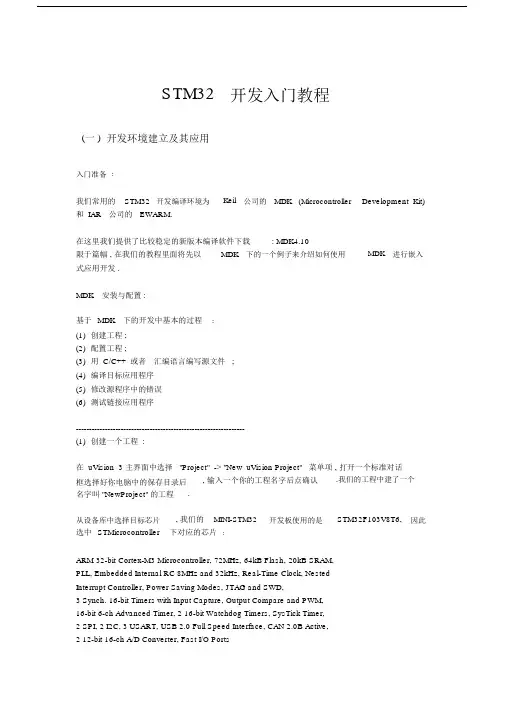
STM32 开发入门教程(一 ) 开发环境建立及其应用入门准备:我们常用的STM32开发编译环境为和 IAR公司的EWARM.Keil 公司的MDK(Microcontroller Development Kit)在这里我们提供了比较稳定的新版本编译软件下载: MDK4.10限于篇幅 , 在我们的教程里面将先以MDK下的一个例子来介绍如何使用式应用开发 .MDK 进行嵌入MDK 安装与配置 :基于MDK下的开发中基本的过程:(1)创建工程 ;(2)配置工程 ;(3)用 C/C++ 或者汇编语言编写源文件 ;(4)编译目标应用程序(5)修改源程序中的错误(6)测试链接应用程序----------------------------------------------------------------(1)创建一个工程 :在 uVision 3 主界面中选择 "Project" -> "New uVision Project" 菜单项 , 打开一个标准对话框选择好你电脑中的保存目录后名字叫 "NewProject" 的工程, 输入一个你的工程名字后点确认..我们的工程中建了一个从设备库中选择目标芯片选中STMicrocontroller, 我们的MINI-STM32下对应的芯片:开发板使用的是STM32F103V8T6, 因此ARM 32-bit Cortex-M3 Microcontroller, 72MHz, 64kB Flash, 20kB SRAM, PLL, Embedded Internal RC 8MHz and 32kHz, Real-Time Clock, Nested Interrupt Controller, Power Saving Modes, JTAG and SWD,3 Synch. 16-bit Timers with Input Capture, Output Compare and PWM, 16-bit 6-ch Advanced Timer, 2 16-bit Watchdog Timers, SysTick Timer,2 SPI, 2 I2C,3 USART, USB 2.0 Full Speed Interface, CAN 2.0B Active, 2 12-bit 16-ch A/D Converter, Fast I/O Ports选择完芯片型号后会提示是否在目标工程中加入CPU的相关的启动代码,如下图所示启动代码是用来初始化目标设备的配置,完成运行的系统初始化工作,因此我们选择" " ,这会使系统的启动代码编写工作量大大减少.. 是----------------------------------------------------------------(2)配置工程 :选择菜单中"Project" -> "Option for Target"或者选择快捷菜单中的图标:因为 MINI-STM32开发板上使用的就是8M 的晶振且是使用的片内的RAM 和 ROM 因此"taget"下我们都可以使用默认的配置;在"Output"菜单下我们需要选中"Creat Hex File"来生成编译好的工程代码,此工程可以通过仿真器或者串口ISP烧录进开发板中.注: ISP 烧录过程我们将在入门教程二中给大家介绍."Listing" "User"菜单中我们保持默认即可."C/C++"菜单为我们常用的菜单,这里简单的介绍下他们的具体功能:PreProcesser Symbols 中的 Define, Undefine菜单表示是工程的宏定义中的变量,我们将在今后的教程中详细介绍这个功能.Optimization为优化选项 , Level0为不优化,这种模式最适合调试,因为不会优化掉代码, 基本每个用到的变量都可以打断点 . Level3 为优化等级最高 , 最适合生产过程中下载到芯片中的代码 .Include Path为工程中的包含路径,一般需将.h文件或者库文件的地址配置进去."Asm" 和 "Link"将在今后的高级教程中介绍."Debug" 为我们调试使用的配置选项, "Use Simulator" 为使用软件仿真. 这里根据大家手里的仿真器来选择配置环境.如果你使用的是Ulink,那么就选择"Ulink 就选择 " Cotex M3 Jlink",如果你使用的是就选择 "ST-Link Debug". Cotex Debug",如果你选择的是JLINK,ST公司出的简易仿真器ST-Link ,那么那么你注意 : main 右边当中的选项"Run to main{}"函数 ,如果没有选上就会进入初始地址选项如果勾上就表示仿真时进入了就会进入到,你需要自己打断点运行到你的主程序main处.当插上仿真器后选择上面右图中的Setting后会跳出一个仿真器的配置菜单.左边会自动识别出你的仿真器的信息.如下图为ULINK2 的信息 :对于 SWJ 选项为三线制调试右下方有两个选项:, 将在后面的高级教程中介绍."Verify Code Download" : "Download to flash":表示下载后校验数据表示当仿真的时候先将目标代码下载到Flash 中 .Trace 菜单为跟踪配置, 可以实时的将一些变量使用曲线的形式实时表示出来, 我们将在今后的高级教程中介绍这一项功能注意 :市面上目前的盗版Ulink2 能. .不支持这项功能, 正版的支持, Jlink 也不支持这项功"Flash Download"菜单用来配置使用仿真器程序下载的配置选项芯片配套的选项.如果你是使用的别人模板下修改为你的工程果不正确将不能将你的代码下载到芯片中. ,,大家务必选择好和你这个选项请注意一下, 如配置好 "Debug"后,那么如果你使用的是仿真器仿真择正确的仿真器进行配置. "Utilities"可以不用配置.,在你已经正确得将目标板和仿真器建立了物理连接后, 请选(二 ) ISP 在线下载程序ISP :in system programming简介 :ISP:用写入器将code 烧入 , 不过 , 芯片可以在目标板上, 不用取出来 , 在设计目标板的时候就将接口设计在上面, 所以叫 " 在系统编程 ", 即不用脱离系统;应用场合 : 1,ISP 程序升级需要到现场解决 , 不过好一点的是不必拆机器了 ; ISP 的实现一般需要很少的外部电路辅助实现,通常可利用单片机的串行口接到计算机的 RS232口,通过专门设计的固件程序来编程内部存储器。
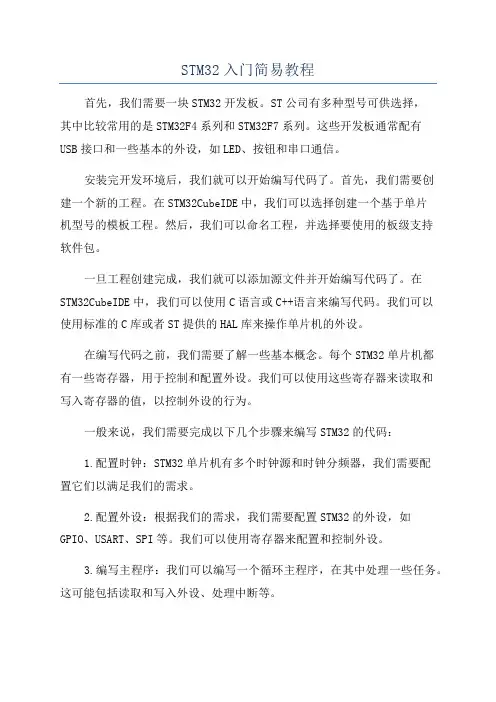
STM32入门简易教程首先,我们需要一块STM32开发板。
ST公司有多种型号可供选择,其中比较常用的是STM32F4系列和STM32F7系列。
这些开发板通常配有USB接口和一些基本的外设,如LED、按钮和串口通信。
安装完开发环境后,我们就可以开始编写代码了。
首先,我们需要创建一个新的工程。
在STM32CubeIDE中,我们可以选择创建一个基于单片机型号的模板工程。
然后,我们可以命名工程,并选择要使用的板级支持软件包。
一旦工程创建完成,我们就可以添加源文件并开始编写代码了。
在STM32CubeIDE中,我们可以使用C语言或C++语言来编写代码。
我们可以使用标准的C库或者ST提供的HAL库来操作单片机的外设。
在编写代码之前,我们需要了解一些基本概念。
每个STM32单片机都有一些寄存器,用于控制和配置外设。
我们可以使用这些寄存器来读取和写入寄存器的值,以控制外设的行为。
一般来说,我们需要完成以下几个步骤来编写STM32的代码:1.配置时钟:STM32单片机有多个时钟源和时钟分频器,我们需要配置它们以满足我们的需求。
2.配置外设:根据我们的需求,我们需要配置STM32的外设,如GPIO、USART、SPI等。
我们可以使用寄存器来配置和控制外设。
3.编写主程序:我们可以编写一个循环主程序,在其中处理一些任务。
这可能包括读取和写入外设、处理中断等。
以上就是一个简单的STM32入门教程。
当然,STM32的功能非常丰富,这只是一个入门的起点。
如果想深入学习STM32,我们可以继续学习更多的外设和高级特性。
STM32开发入门教程(一) 开发环境建立及其应用入门准备:我们常用的STM32开发编译环境为Keil 公司的MDK (Microc ontro llerDevelo pment Kit) 和IAR 公司的EWARM.在这里我们提供了比较稳定的新版本编译软件下载: MDK4.10限于篇幅, 在我们的教程里面将先以MDK 下的一个例子来介绍如何使用MDK 进行嵌入式应用开发.MDK 安装与配置:基于MDK 下的开发中基本的过程:(1) 创建工程;(2) 配置工程;(3) 用C/C++ 或者汇编语言编写源文件;(4) 编译目标应用程序(5) 修改源程序中的错误(6) 测试链接应用程序----------------------------------------------------------------(1) 创建一个工程:在uVisio n 3 主界面中选择"Projec t" -> "New uVisio n Projec t" 菜单项, 打开一个标准对话框选择好你电脑中的保存目录后, 输入一个你的工程名字后点确认.我们的工程中建了一个名字叫"NewPro ject"的工程.从设备库中选择目标芯片, 我们的MINI-STM32开发板使用的是STM32F103V8T6, 因此选中STMicr ocont rolle r 下对应的芯片:ARM 32-bit Cortex-M3 Microc ontro ller, 72MHz, 64kB Flash, 20kB SRAM,PLL, Embedd ed Intern al RC 8MHz and 32kHz, Real-Time Clock,Nested Interr upt Contro ller, PowerSaving Modes, JTAG and SWD,3 Synch. 16-bit Timers with InputCaptur e, Output Compar e and PWM,16-bit 6-ch Advanc ed Timer, 2 16-bit Watchd og Timers, SysTic k Timer,2 SPI, 2 I2C,3 USART, USB 2.0 Full SpeedInterf ace, CAN 2.0B Active,2 12-bit 16-ch A/D Conver ter, Fast I/O Ports选择完芯片型号后会提示是否在目标工程中加入 CPU 的相关的启动代码, 如下图所示.启动代码是用来初始化目标设备的配置, 完成运行的系统初始化工作, 因此我们选择 "是" , 这会使系统的启动代码编写工作量大大减少.----------------------------------------------------------------(2) 配置工程:选择菜单中"Projec t" -> "Option for Target" 或者选择快捷菜单中的图标:因为 MINI-STM32开发板上使用的就是 8M 的晶振且是使用的片内的 RAM 和 ROM 因此"taget"下我们都可以使用默认的配置;在"Output"菜单下我们需要选中 "CreatHex File" 来生成编译好的工程代码, 此工程可以通过仿真器或者串口 ISP 烧录进开发板中.注: ISP 烧录过程我们将在入门教程二中给大家介绍."Listin g" "User" 菜单中我们保持默认即可."C/C++" 菜单为我们常用的菜单,这里简单的介绍下他们的具体功能:PrePro cesse r Symbol s 中的 Define, Undefi ne 菜单表示是工程的宏定义中的变量,我们将在今后的教程中详细介绍这个功能.Optimi zatio n 为优化选项, Level0为不优化, 这种模式最适合调试, 因为不会优化掉代码, 基本每个用到的变量都可以打断点. Level3为优化等级最高, 最适合生产过程中下载到芯片中的代码.Includ e Path 为工程中的包含路径, 一般需将 .h 文件或者库文件的地址配置进去."Asm" 和 "Link" 将在今后的高级教程中介绍."Debug"为我们调试使用的配置选项, "Use Simula tor" 为使用软件仿真. 这里根据大家手里的仿真器来选择配置环境.如果你使用的是 Ulink,那么就选择"UlinkCotexDebug", 如果你选择的是 JLINK,那么就选择" CotexM3 Jlink", 如果你使用的是 ST 公司出的简易仿真器 ST-Link , 那么你就选择 "ST-Link Debug".注意: 右边当中的选项 "Run to main{}" 选项如果勾上就表示仿真时进入了就会进入到main 函数, 如果没有选上就会进入初始地址, 你需要自己打断点运行到你的主程序 main 处.当插上仿真器后选择上面右图中的Settin g 后会跳出一个仿真器的配置菜单. 左边会自动识别出你的仿真器的信息.如下图为 ULINK2的信息:对于 SWJ 选项为三线制调试, 将在后面的高级教程中介绍.右下方有两个选项:"Verify Code Downlo ad" : 表示下载后校验数据"Downlo ad to flash": 表示当仿真的时候先将目标代码下载到 Flash中.Trace菜单为跟踪配置, 可以实时的将一些变量使用曲线的形式实时表示出来, 我们将在今后的高级教程中介绍这一项功能.注意: 市面上目前的盗版 Ulink2不支持这项功能, 正版的支持, Jlink也不支持这项功能."FlashDownlo ad" 菜单用来配置使用仿真器程序下载的配置选项,大家务必选择好和你芯片配套的选项. 如果你是使用的别人模板下修改为你的工程, 这个选项请注意一下, 如果不正确将不能将你的代码下载到芯片中.配置好 "Debug"后, 那么 "Utilit ies" 可以不用配置.如果你使用的是仿真器仿真, 在你已经正确得将目标板和仿真器建立了物理连接后, 请选择正确的仿真器进行配置.(二) ISP 在线下载程序ISP:in system progra mming简介:ISP: 用写入器将c ode烧入,不过,芯片可以在目标板上,不用取出来,在设计目标板的时候就将接口设计在上面,所以叫"在系统编程",即不用脱离系统;应用场合: 1,ISP 程序升级需要到现场解决,不过好一点的是不必拆机器了;ISP的实现一般需要很少的外部电路辅助实现,通常可利用单片机的串行口接到计算机的RS232口,通过专门设计的固件程序来编程内部存储器。
STM32初学者教程STM32是意法半导体(STMicroelectronics)推出的一款32位微控制器系列。
它具有强大的处理能力、丰富的外设和灵活的可编程性,广泛应用于各种领域,如工业控制、汽车电子、物联网设备等。
对于初学者来说,掌握STM32的基础知识和编程技巧是非常重要的。
下面是一份适用于STM32初学者的教程,帮助你快速上手STM32开发。
第一步:了解STM32系列首先,你需要了解STM32系列的基本信息。
该系列微控制器以其精简的体积和低功耗而闻名,有多个型号可供选择。
每个型号都具有不同的处理能力和外设集成。
你可以根据项目需求选择适合的型号。
第二步:搭建开发环境要开始使用STM32,你需要搭建一个适合的开发环境。
首先,你需要一台计算机,并安装STM32开发工具。
STMicroelectronics提供了免费的开发工具STM32CubeIDE,它集成了多个开发工具,如编译器、调试器等。
同时,你还需要购买一块开发板,比如ST官方提供的Discovery系列开发板。
将开发板连接到计算机上,确保能够识别到设备。
第三步:学习基本操作第四步:学习开发工具的使用学习如何使用STM32开发工具是非常重要的。
你需要掌握编译、调试、烧录等操作。
STM32CubeIDE提供了一套强大的调试工具,如单步调试、断点调试等。
你可以利用这些工具来调试你的代码,查找错误。
此外,你还需要学会如何使用外设库函数,这些函数可以简化你的开发过程。
第五步:学习编程技巧掌握编程技巧对于STM32开发来说也是非常重要的。
你可以学习如何使用中断、定时器等功能来优化你的代码。
此外,你还可以学习如何使用DMA来提高数据传输效率。
通过学习这些编程技巧,你可以更好地利用STM32的功能。
第六步:参考文档和教程在学习STM32的过程中,你可以参考一些官方文档和教程。
STMicroelectronics提供了丰富的文档和教程,包括编程手册、应用笔记等。
STM32入门STM32入门目录第一章笔者的入门总结1.1为什么要把时间花在“犹豫”上?1.2看资料需要计划、耐心和速度1.3学STM32必备开发板1.4熟悉开发板并试图写程序第二章STM32入门方法谈2.1拿到开发板我该做什么?2.2我的时间如何安排2.3碰到问题怎么办?第三章STM32学习步骤3.1关于STM32文档学习3.2 30天上手STM32计划3.2.1第1步:熟悉调试软件3.2.2第2步:GPIO编程3.2.3开始全新的STM32深入研究STM32入门第一章笔者的入门总结1.1为什么要把时间花在“犹豫”上?每当我们在入门之前(ARM是这样,DSP也一样),总会会有很多疑问,会有很多顾虑。
我们渴望知道学习STM32前景如何?需要啥基础?难不难?适不适合我?但是什么时候能心潮澎湃地、相当着急地开始学STM32?日子在一天一天过去!你开始行动了吗?没有行动的思索,永远都不可能入门!把这些时间用来看书吧,效果能好一万倍。
大家可能是从51单片机过来的,回想一下,我们之前学单片机时如何入门呢?实际上都是先看书(理论),再玩板子(实践)。
严格地说,应该是模仿实验。
熟悉之后才会自己写程序代码实现某个功能。
因此,如果你正在咨询STM32;如果你正对STM32心潮澎湃;如果你想入门STM32;那么,从现在开始,不要犹豫了,不要想再详细地了解STM32的前景了。
做一个可能影响你一生的决定吧!不用咨询,不用兴奋,开始看书籍(文档)吧!!每个人都是这么走过来的。
1.2看资料需要计划、耐心和速度这里所谓的“资料”包括STM32书籍、文档。
因为STM32有个特点,datasheet很多都是中文的,有些同学就没有去买书籍,直接看STM32的用户手册,也是可以的。
但是不管看书籍还是文档,我们是需要计划的。
不是今天看3页,明天看5页。
一本书看了两个月,还在磨蹭。
请记住,你学的不是寂寞,是STM32!看书或文档不是用来消遣时间的。
STM32新建工程与跑马灯实验
打开KEIL3:这个时候显示的应该是上次使用过的工程。
新建工程:
新建一个文件夹GPIO_led,把该工程led_test存放在刚刚建立的GPIO_led文件夹下:
点击保存后弹出选择器件窗口,选择STM32F103RB器件(选择使用器件型号)
点击确定后弹出:
这个时候选择“是”,工程建立成功:
工程管理:(这个对于项目的运行没有必要性,只是为了方便项目的管理)在工程上右键,选择
弹出如下工程文件管理窗口:
经过操作,建立如下文件夹有备使用,这个可以根据个人编程习惯处理。
新建源文件:
保存:
保存在Sorce子文件夹下,注意文件名为led_test.c,一定要有C后缀。
把该文件添加到工程:
这里,如果有的人觉得不知道使用了哪些库函数,不晓得添加哪些库文件进入工程,有个最简单的办法就是添加所有的固件库函数到工程,为了方便可以直接添加:C:\Keil\ARM\RV31\LIB\ST路径下的
STM32F10xR.LIB文件到工程的Lib.添加方法跟前面的一样:
编写代码:
#include "stm32f10x_lib.h"
GPIO_InitTypeDef GPIO_InitStructure;//声明GPIO_InitStructure
void LED_Init(void)
{
RCC_APB2PeriphClockCmd(RCC_APB2Periph_GPIOA, ENABLE); //开GPIOA时钟
GPIO_InitStructure.GPIO_Pin = GPIO_Pin_0 | GPIO_Pin_1 ; //configure Pin0,1 GPIO_InitStructure.GPIO_Mode = GPIO_Mode_Out_PP; //推挽输出
GPIO_InitStructure.GPIO_Speed = GPIO_Speed_50MHz; // 最高输出速率50Hz
GPIO_Init(GPIOA, &GPIO_InitStructure); //初始化GPIOA
}
void Delay(vu32 nCount) //延时函数
{
for(; nCount != 0; nCount--);
}
int main(void)
{
LED_Init();
while(1)
{
GPIO_SetBits(GPIOA, GPIO_Pin_0);//set GPIOC.0=1
Delay(0x8ffff);
GPIO_ResetBits(GPIOA, GPIO_Pin_0);//set GPIOC.0=0
Delay(0x8ffff);
GPIO_SetBits(GPIOA, GPIO_Pin_1);//set GPIOC.1=1
Delay(0x8ffff);
GPIO_ResetBits(GPIOA, GPIO_Pin_1);//set GPIOC.1=0
Delay(0x8ffff);
}
}
程序分析:
要点亮这两个LED,首先要对GPIOC进行初始化:
void LED_Init(void)
{
RCC_APB2PeriphClockCmd(RCC_APB2Periph_GPIOA, ENABLE); //开GPIOA时钟
GPIO_InitStructure.GPIO_Pin = GPIO_Pin_0 | GPIO_Pin_1 ; //configure Pin0,1
GPIO_InitStructure.GPIO_Mode = GPIO_Mode_Out_PP; //推挽输出
GPIO_InitStructure.GPIO_Speed = GPIO_Speed_50MHz; // 最高输出速率50Hz
GPIO_Init(GPIOA, &GPIO_InitStructure); //初始化GPIOA
}
}
第1行为对开GPIOC时钟,这是因为GPIO都是挂在APB2总线上的存储影射,详细信息看技术手册:
RCC_APB2PeriphClockCmd函数的详细代码见文件stm32f10x_rcc.c。
void RCC_APB2PeriphResetCmd(u32 RCC_APB2Periph, FunctionalState NewState) {………………………………………………………………………}
功能就是设置APB2总线上的外设状态。
这里是设置允许GPIOC(RCC_APB2Periph_GPIOC, ENABLE);
第二句就是设置需要初始化的引脚为:GPIO_Pin_0 | GPIO_Pin_1第3句为设置引脚的输出/输入模式为:GPIO_Mode_Out_PP;
第四句为:IO口的速率为:GPIO_Speed_50MHz;
第5句是调用GPIO口初始化函数初始化GPIOA
要理解2~5句函数必须对库文件stm32f10x_gpio.c进行分析。
函数名称功能描述
GPIO_DeInit重新初始化外围设备GPIOx相关寄存器到它的默认复位值
GPIO_AFIODeInit初始化交错功能(remap, event control和 EXTI 配置) 寄存
器
GPIO_Init根据GPIO_初始化结构指定的元素初始化外围设备GPIOx
GPIO_StructInit填充GPIO_初始化结构(GPIO_InitStruct)内的元素为复位
值
GPIO_ReadInputDataBit读指定端口引脚输入数据
GPIO_ReadInputData读指定端口输入数据
7.13
JTAG的失能
做流水灯使用到GPIOB3和GPIO4时,你会发现这两个引脚上的LED有问题,不能像其他的LED那样正常工作,其实不是LED损坏了,而是JTAG没有失能.只要在端口初始化把JTAG失能就可以了.在端口初始化程序中加入:
RCC_APB2PeriphClockCmd(RCC_APB2Periph_AFIO); //开启功能复用IO时钟
GPIO_PinRemapConfig(GPIO_Remap_SWJ_Disable,ENABLE); //SWJ完全失能(JTAG+SW-DP)
就可以了.
7.14
(注:可编辑下载,若有不当之处,请指正,谢谢!)。